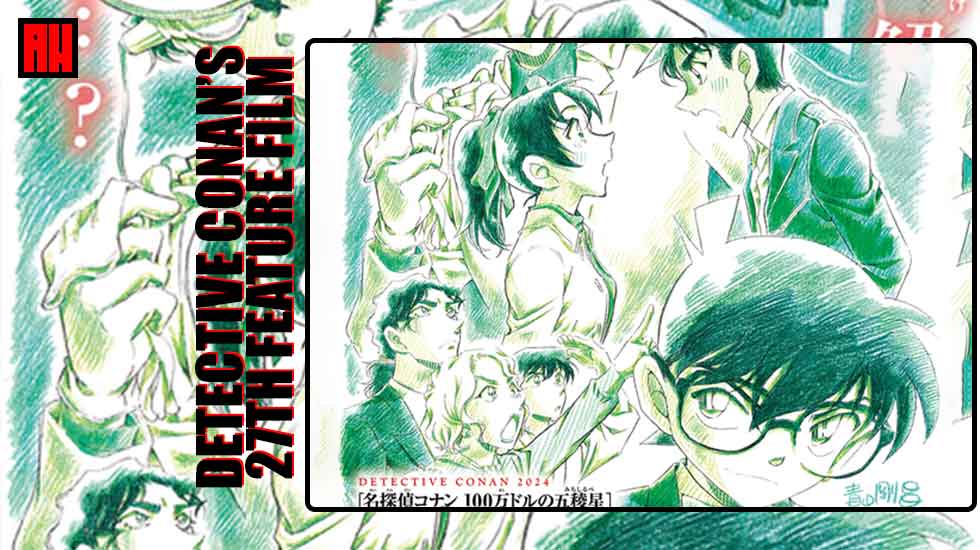Una llave de seguridad física es un pequeño dispositivo externo, que se asemeja a una unidad o etiqueta USB, que se utiliza para la verificación durante la autenticación de dos factores al iniciar sesión con una ID de Apple. Estas claves brindan protección adicional contra ataques de phishing.
¿Qué son las llaves de seguridad de Apple?
Las claves de seguridad de ID de Apple son una característica de seguridad avanzada opcional para aquellos que desean protección adicional contra ataques dirigidos como phishing o ingeniería social. La autenticación de dos factores, que garantiza que solo las personas autorizadas puedan acceder a su cuenta de ID de Apple, requiere que ingrese dos datos para iniciar sesión en un nuevo dispositivo o en la web. El primero es su contraseña de ID de Apple. Una clave de seguridad puede funcionar como la segunda información, en lugar del típico código de verificación de seis dígitos. El uso de una clave física en lugar de un código mejora el proceso de autenticación de dos factores y reduce el riesgo de que un atacante intercepte o solicite su autenticación de segundo factor.
Es importante guardar sus llaves de seguridad en un lugar seguro y considerar tener más de una llave. Por ejemplo, tener uno en casa y otro en el trabajo, o dejar uno en casa cuando se viaja.
Claves de seguridad de ID de Apple: requisitos básicos
Para usar llaves de seguridad con sus dispositivos Apple, necesitará:
- Al menos dos llaves de seguridad certificadas por FIDO®* compatibles con los dispositivos que usa regularmente.
- La última versión de iOS 16.3, iPad OS 16.3 o macOS Ventura 13.3 en todos los dispositivos en los que haya iniciado sesión con su ID de Apple.
- La autenticación de dos factores está configurada para su ID de Apple.
- Un navegador web moderno. Si no puede iniciar sesión con su clave de seguridad web, actualice su navegador a la última versión o pruebe con otro navegador.
- Para iniciar sesión en Apple Watch, Apple TV o HomePod después de configurar claves de seguridad, se requiere un iPhone o iPad con una versión de software compatible con claves de seguridad.
*FIDO es un estándar de la industria para la autenticación sin contraseña que permite la verificación segura del usuario.
Claves de seguridad de ID de Apple: ¿qué no funciona?
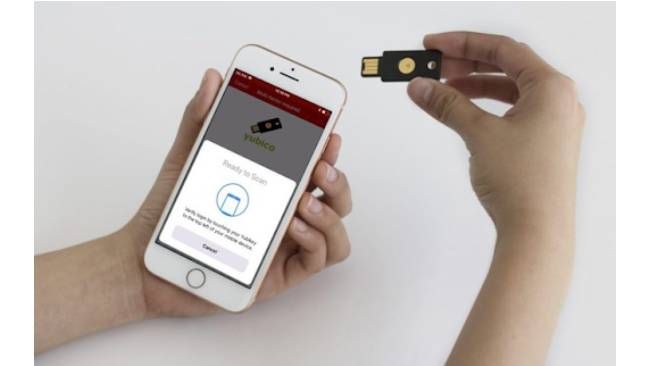
- Las llaves de seguridad no se admiten en los siguientes escenarios:
- Inicie sesión en iCloud para Windows.
- Conectarse a dispositivos más antiguos que no se pueden actualizar a una versión de software compatible con claves de seguridad.
- No se admiten las cuentas infantiles ni los ID de Apple administrados.
- Los relojes Apple que están emparejados con el iPhone de otro miembro de la familia no pueden usar claves de paso. Para usar claves de acceso con su reloj, primero debe configurarlo con su propio iPhone.
¿Qué necesita saber para elegir las llaves de seguridad adecuadas?
Las llaves de seguridad de ID de Apple son compatibles con todas las llaves de seguridad certificadas por FIDO®. Algunas opciones incluyen:
- YubiKey 5C NFC (compatible con la mayoría de los modelos de Mac y iPhone)
- YubiKey 5Ci (compatible con la mayoría de los modelos de Mac y iPhone)
- FEITAN ePass K9 NFC USB-A (compatible con modelos anteriores de Mac y la mayoría de los modelos de iPhone)
- Si opta por una llave de seguridad diferente, asegúrese de que esté certificada por FIDO® y tenga un conector que funcione con los dispositivos Apple que usa con frecuencia.
¿Qué conectores se pueden utilizar?
Las llaves de seguridad con Near Field Communication (NFC) y un conector USB-C son compatibles con la mayoría de los dispositivos Apple. Las teclas que tienen NFC solo funcionan con iPhone y se conectan a tu dispositivo con solo un toque. Los conectores USB-C son compatibles con la mayoría de los modelos de Mac y con iPhones si tiene un adaptador Lightning a USB-C. Las unidades con conectores Lightning funcionan con la mayoría de los modelos de iPhone y los conectores USB-A funcionan con modelos Mac más antiguos, y también pueden funcionar con modelos Mac más nuevos cuando se usa un adaptador USB-C a USB-A.
¿Cómo uso las llaves de seguridad para el ID de Apple?
Cuando utilice claves de seguridad para el ID de Apple, necesitará un dispositivo de confianza o una clave de seguridad para:
- Inicie sesión en un nuevo dispositivo o en la web con su ID de Apple.
- Restablezca la contraseña de su ID de Apple o desbloquee su ID de Apple.
- Agregar o quitar llaves de seguridad.
¿Cómo agregar llaves de seguridad usando tu iPhone o iPad?
- Abra la aplicación Configuración.
- Toque su nombre, luego Contraseña y seguridad.
- Toque Agregar claves de seguridad y siga las instrucciones en pantalla para agregar sus claves.
- Revise los dispositivos asociados con su ID de Apple y elija:
- Manténgase conectado a todos los dispositivos activos.
- Seleccione los dispositivos que ya no desea que tengan acceso a su cuenta y cierre sesión en ellos.
¿Cómo agregar llaves de seguridad usando tu Mac?
Para agregar llaves de seguridad:
- Seleccione Preferencias del sistema en el menú de Apple.
- Haga clic en su nombre, luego haga clic en Contraseña y seguridad.
- Junto a Claves de seguridad, haga clic en el botón Agregar y luego siga las instrucciones en pantalla para agregar sus claves.
- Revise los dispositivos asociados con su ID de Apple y elija:
- Manténgase conectado en todos los dispositivos.
- Seleccione los dispositivos que ya no desea que tengan acceso a su cuenta y cierre sesión en ellos.
Para obtener más información sobre tecnología, reseñas de productos, funciones y actualizaciones científicas, siga leyendo Fun Academy o visite nuestra página de noticias de Google.